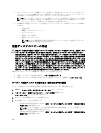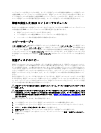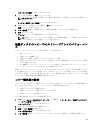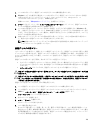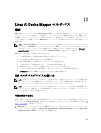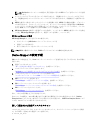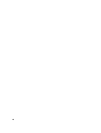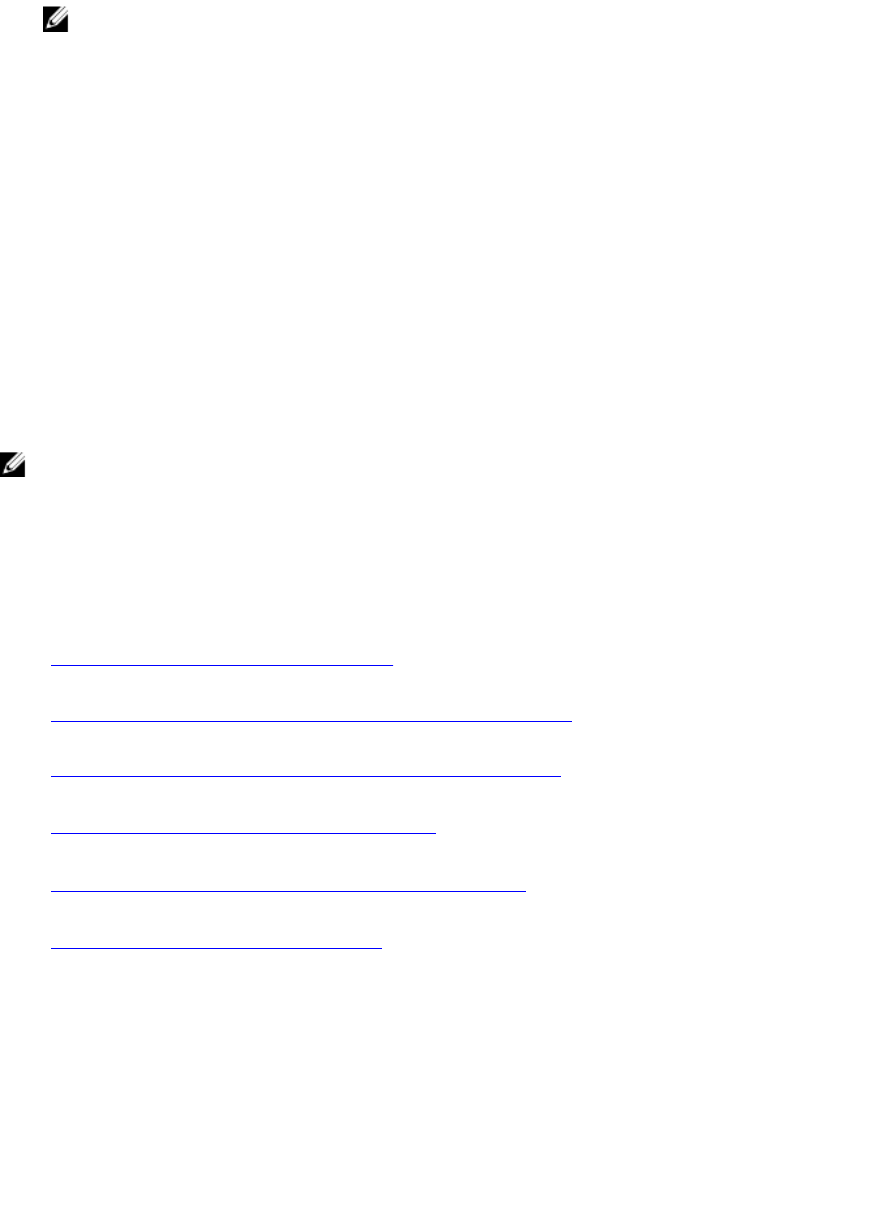
メモ: Red Hat 5.x のインストールの場合は、実行可能にするため DVD メディアを再マウントする必要
があります。
2. インストールプログラムによるプロンプトが表示されたら、再起動します — インストールが完了する
と、再起動を求めるプロンプトがインストールプログラムに表示されます。再起動を行う必要がありま
す。
3. MDCU を使用して設定します — ホストサーバーを再起動した後、MDCU が自動的に起動し、デスクトッ
プに表示されます。このユーティリティによって、ネットワーク上に存在する新規や既存の MD Series
ストレージアレイの設定をすばやく簡単に行うことができます。このユーティリティはまた、アレイに
対する iSCSI セッションを確立するための GUI ウィザードも提供します。
4. MD Storage Manager を使用して仮想ディスクを作成し、マップします — MDCU を使用してアレイを設定
した後、
MD Storage Manager を実行して、仮想ディスクを作成し、マップします。
MD Storage Manager の使用
MD Storage Manager は、以下を行うために使用します。
• ホストサーバーを MD Series ストレージアレイにマップする
• 仮想ディスクを作成する
• 新しく作成したアレイをホストサーバーにマップする
メモ: MDCU で構成したアレイは、EMW のデバイスのリストに自動的に追加されます。
Device Mapper の設定手順
DM マルチパス設定を完了し、Linux ホストサーバーでストレージを使用できるようにするには、次の手順を
実行します。
1.
仮想ディスクをスキャンします。
「新しく追加された仮想ディスクのスキャン」を参照してください。
2.
マルチパスデバイストポロジを表示します。
「multipath コマンドを使用したマルチパスデバイストポロジの表示」を参照してください。
3.
マルチパスデバイスノードでパーティションを作成します。
「マルチパスデバイスノードでの fdisk パーティションの新規作成」を参照してください。
4. DM にパーティションを追加します。
「Device Mapper への新しいパーティションの追加」を参照してください。
5. DM パーティションでファイルシステムを作成します。
「Device Mapper パーティションでのファイルシステムの作成」を参照してください。
6. DM パーティションをマウントします。
「Device Mapper パーティションのマウント」を参照してください。
次に、これらの各手順を完了する方法を示します。
次のコマンドの説明で、<x> は置き換えを行う必要がある個所を示すために使用されています。Red Hat
Enterprise Linux システムでは、<x> はデバイスに割り当てられた番号です。SUSE Linux Enterprise Server システ
ムでは、<x> はデバイスに割り当てられた文字です。
新しく追加された仮想ディスクのスキャン
rescan_dm_devs コマンドは、ホストサーバーをスキャンして、ホストサーバーにマップされている既存
の、または新しく追加された仮想ディスクを探します。
# rescan_dm_devs
182